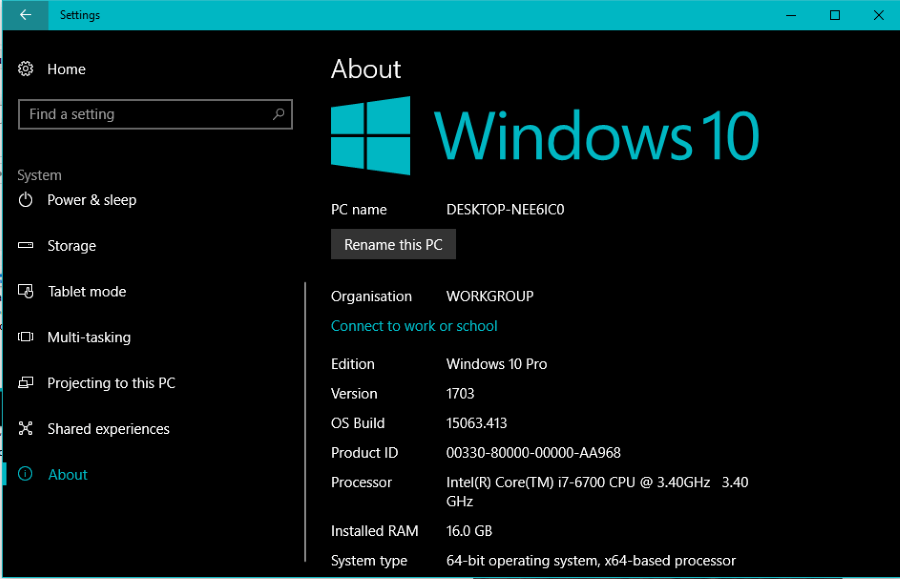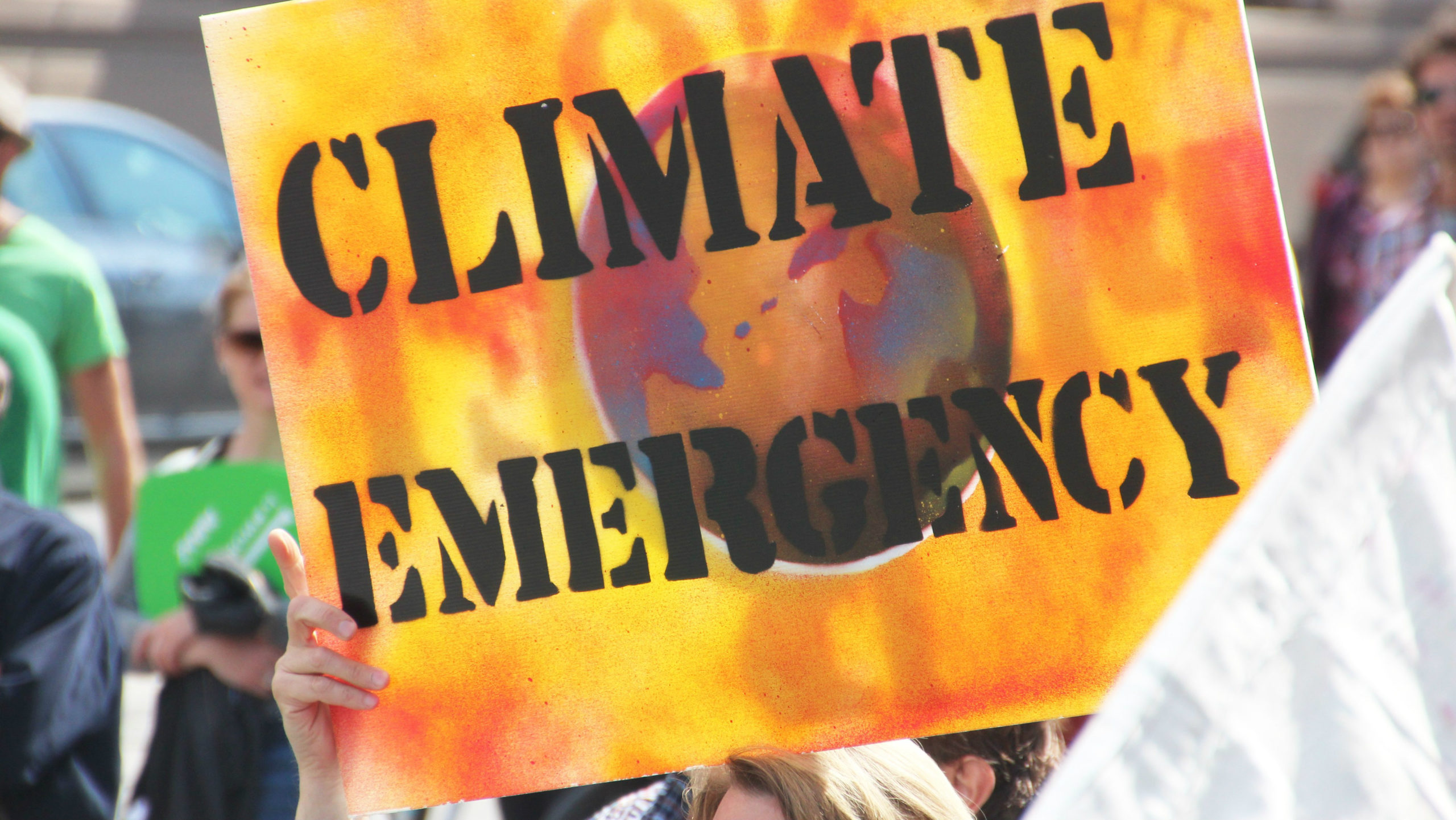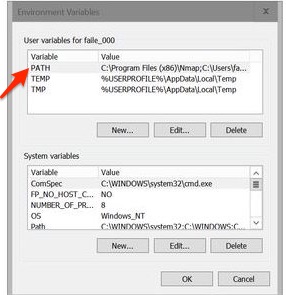Echo Dot, Amazon'un sunduğu birkaç Echo cihazından biridir. Web'de gezinme, en sevdiğiniz müzik ve filmleri oynatma, uçak bileti satın alma ve çok daha fazlası dahil olmak üzere sizin için pek çok şey yapabilir.

Ama Echo Dot'unuz aracılığıyla telefon görüşmesi yapabileceğinizi biliyor muydunuz? Echo Dot'unuzu telefon aramaları yapmak ve almak için nasıl kuracağınızı öğrenmek için okumaya devam edin.
Alexa Nasıl Kurulur
Echo Dot'unuzla telefon görüşmesi yapmadan önce bu özelliği Alexa uygulamasında etkinleştirmeniz gerekir. Bunun için telefonunuza ihtiyacınız olacak. Bunun çalışması için cihazınızın en az iOS 9.0 veya Android 5.0 çalıştırması gerektiğini unutmayın.

Telefonunuzda veya tabletinizde zaten Alexa'nın kurulu olduğunu ve çalıştığını varsayarsak, önce uygulamayı başlatmalısınız. Ardından, uygulamanın İletişim bölümüne gitmek için ekranın altındaki konuşma balonu simgesine dokunun.
Alexa daha sonra adınızı doğrulamanızı ve telefonunuzun kişi listesine erişmesine izin vermenizi isteyecektir. Ayrıca telefon numaranızı da onaylamanız gerekecektir. Kurulum işlemi son derece basittir ve Alexa, ekrandaki ipuçları ve talimatlarla size rehberlik edecektir.
Kimi Arayabilirsin?
Artık Alexa'dan Alexa'ya aramaları etkin olan diğer Echo sahiplerini arayabilirsiniz. Uygun cihazlar arasında Echo Dot, Echo Plus, Echo Spot, Echo Show ve normal Echo bulunur. En az 4. nesil olmaları gerekse de, Fire tabletlerini de arayabilirsiniz.
Diğer tarafta bir Echo cihazı yoksa, yine de onları Echo Dot'unuz aracılığıyla arayabilirsiniz. Alexa, cep telefonu ve kara numaralarını da aramanızı sağlar. Ancak, bazı kısıtlamalar vardır. 911 gibi acil numaraları çeviremeyeceksiniz. 1-900 ve benzeri premium tarifeli numaralar söz konusu değil.
411 ve 211 gibi kısaltılmış kodlar ve X-1-1 yerel numaraları da Echo Dot üzerinden aranamaz. 1-800 harfli rakamlar da yasaktır. Son olarak, Amerika Birleşik Devletleri, Meksika ve Kanada dışında bulunan numaraları arayamazsınız.
Amerika Birleşik Devletleri dışında bir Echo cihazını arayabileceğinizi belirtmekte fayda var. Ancak, Alexa'dan Alexa'ya aramaların desteklendiği bir ülkede bulunması gerekecek.
Nasıl Arama Yapılır
Kurulum tamamlandığında, ilk aramanızı yapma zamanı geldi. Echo Dot'unuzun dikkatini çekmek için, "Alexa" ya da uyandırma sözcüğü olarak ayarlamış olduğunuz her şeyi söyleyin. "[aramak istediğiniz kişiyi] arayın" ile takip edin. Arkadaşınız Lucy'yi aramak istiyorsanız, komut şu satırlar boyunca devam etmelidir: "Alexa, Lucy'yi ara." Alexa daha sonra onu arayacak.
Lucy'nin çağrıları etkinleştirilmiş bir Yankı cihazı varsa, Alexa varsayılan olarak Yankısını çalacaktır. Yankı hoparlörü yoksa veya aramaları etkinleştirmediyse, Alexa daha sonra Lucy'nin telefonunda Alexa ile iletişim kurmaya çalışacaktır. Yankı hoparlörlerine benzer şekilde, telefonundaki Alexa'nın aramaları etkinleştirmiş olması gerekir.
Lucy'nin telefonunda Alexa yoksa veya arama özelliği devre dışıysa, Alexa Kişiler'de belirttiğiniz numarayı arayacaktır. Lucy ile ilişkili birden fazla numara olması durumunda, Alexa hangisini aramak istediğinizi seçmenizi isteyecektir. Numarayı seçin ve Alexa çevirecektir.
Diyelim ki sokağın aşağısındaki yeni yerden pizza sipariş etmek istiyorsunuz. Numaraları Kişilerinizde olmasa bile, yine de arama yapabileceksiniz. “Alexa, ara [sayı basamaklarını hecele]” deyin.
Arama bittiğinde, telefonu kapatmak, arama yapmak kadar kolaydır. “Alexa, kapat” demelisin. Ayrıca aramayı bitirmesini de söyleyebilirsiniz.
Çağrı Alma
Tıpkı diğer Echo cihazlarını ve telefon numaralarını arayabileceğiniz gibi, Echo Dot'unuz aracılığıyla onlardan gelen aramaları da alabilirsiniz. Lucy yarın buluşacağınız yeri ve saati değiştirmek için sizi geri ararsa, Echo Dot'unuzun ışık halkası yeşile döner ve Alexa, Lucy'nin sizi aradığını size bildirir.
Alexa'nın kişi listenize erişmesine izin vermediyseniz, bilinmeyen bir numaranın sizi aradığı bildirilecektir. Almak için "Alexa, cevapla" demelisiniz. Şu anda açamıyorsanız, aramayı “Alexa, yoksay” ile reddedin.
Bir Numara Nasıl Engellenir
Ayrıca bir numarayı engelleyebilirsiniz. Ancak, Kişilerinizde olması gerekir; rastgele sayıları engelleyemezsiniz. Örneğin, birinden yeni ayrıldıysanız ve kendinize biraz zaman ayırmaya ihtiyacınız varsa, telefonunuzdaki Alexa aracılığıyla numarasını engelleyebilirsiniz.
Bir numarayı engellemek için telefonunuzda Alexa uygulamasını açın. Arama ve Mesajlaşma bölümüne gidin. Ardından, Kişiler simgesine dokunun; sağ üst köşede bulunur. Bir sonraki ekran açıldığında üç noktaya dokunun. Kişileri Engelle üzerine dokunun ve engellemek istediğiniz kişiyi seçin.

Nasıl Bırakılır
Birden fazla Yankı Noktanız veya başka herhangi bir Yankı cihazınız varsa, bunları birbirine bağlayabilir ve bir interkom sistemi olarak kullanabilirsiniz. Bunu yapmak için, tüm cihazlar için Bırakma özelliğini etkinleştirmeniz gerekir.
Drop-in'lere izin vermek için telefonunuzun Alexa uygulamasına ihtiyacınız olacak. Alexa'yı başlatın ve Arama ve Mesajlaşma bölümüne gidin. "Giriş Ayarla" düğmesini seçin. Bir sonraki ekranda, Bırakmaya İzin Ver seçeneğinin yanındaki kaydırıcı anahtarına dokunmalısınız. Evinizdeki bir Echo cihazına girmek için "Alexa, Drop in (bırakmak istediğiniz cihazın adı)" deyin. Girişi sonlandırmak için "Alexa, düşüşü sonlandır" deyin.
Başka bir kullanıcının Echo cihazına girebilmek için Alexa uygulamasında size izin vermeleri gerekir. İzin verildikten sonra, telefonunuzda Alexa uygulamasını başlatın ve Konuşmalar bölümüne gidin. Kişiler simgesine dokunun ve birlikte bırakma özelliğini kullanmak istediğiniz kişiyi seçin. Profil ekranında, Bırak simgesini bulacaksınız. üzerine dokunun.
Alexa, Lucy'yi ara
Artık telefonunuzu elinize almadan arkadaşlarınız ve aile üyelerinizle iletişim kurabilirsiniz. Çağrılar için Echo Dot'u ayarlamak kolay ve hızlıdır. En iyi yanı, diğer Echo cihazlarına yapılan aramalar tamamen ücretsizdir.
Arkadaşlarınızla konuşmak için Echo Dot'unuzu kullanıyor musunuz? Bu özelliğin kalitesini nasıl değerlendirirsiniz? Aşağıdaki yorumlarda bize bildirin.